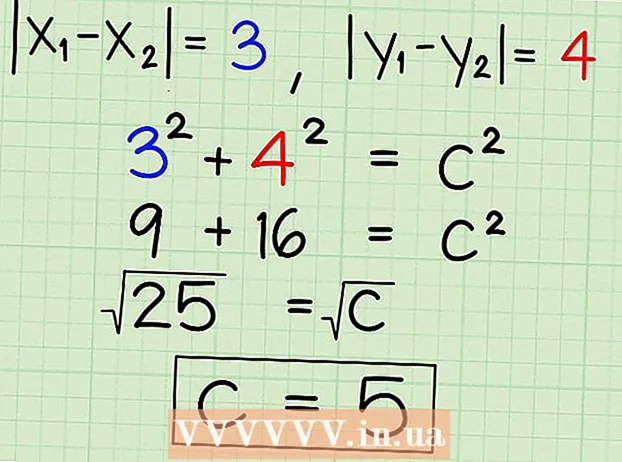Údar:
Randy Alexander
Dáta An Chruthaithe:
1 Mí Aibreáin 2021
An Dáta Nuashonraithe:
1 Iúil 2024

Ábhar
Múineann WikiHow duit inniu conas féachaint ar fhianáin (comhaid bheaga atá stóráilte ar ríomhaire, rud a fhágann gur féidir roinnt scripteanna a shaincheapadh chun freastal ar riachtanais an úsáideora) ar leagan deisce brabhsálaithe mar Google Chrome, Firefox, Microsoft Edge, Internet Explorer, agus Safari.
Céimeanna
Modh 1 de 5: Google Chrome
Seoladh Google Chrome. Breathnaíonn an deilbhín seo mar sféar glas, dearg, gorm agus buí.

Cliceáil ⋮. Tá an deilbhín seo sa chúinne uachtarach ar dheis den fhuinneog Chrome.
Cliceáil ar an ngníomh Socruithe Tá (Socruithe) suite i dtreo bhun an roghchláir anuas.

Scrollaigh síos agus cliceáil Ardleibhéal (Ard). Gheobhaidh tú an rogha seo ag bun an leathanaigh.
Cliceáil Socruithe ábhair (Socruithe ábhair). Tá sé seo i dtreo bhun an ghrúpa roghanna "Príobháideacht".

Cliceáil rogha Fianáin suite ag barr an leathanaigh. Beidh liosta fianán agus comhaid shealadacha brabhsálaí eile le feiceáil.
Féach ar fhianáin bhrabhsálaí. Tá an t-ábhar seo go léir faoin gceannteideal "Gach fianán agus sonraí láithreáin" gar do bhun an leathanaigh. Is comhaid iad fianáin le "fianán (í)" in aice leo.
- Is féidir leat cliceáil ar earra agus liosta d’ainmneacha fianán a fheiceáil, ansin cliceáil ar gach fianán laistigh de liosta na míre chun airíonna a fheiceáil.
Modh 2 de 5: Firefox
Seoladh Firefox. Breathnaíonn an feidhmchlár cosúil le cruinne gorm timpeallaithe ag sionnach oráiste.
Cliceáil ar an deilbhín ☰ sa chúinne uachtarach ar dheis d'fhuinneog an bhrabhsálaí.
Cliceáil ar an deilbhín Roghanna Is cruth fearas é (Roghnach), sa roghchlár anuas.
Cliceáil an cárta Príobháideacht ar thaobh na láimhe clé den leathanach.
Cliceáil bain fianáin aonair (scrios fianáin ar leithligh). Is nasc é an rogha seo i lár an leathanaigh. Ansin, beidh liosta fianán an bhrabhsálaí Firefox le feiceáil.
- Má tá socrú saincheaptha á úsáid agat do do stair Firefox, tá sé roghnach bain fianáin aonair Ní féidir é a thaispeáint; ina ionad sin, cliceáil an cnaipe Taispeáin Fianáin Tá (Show Cookies) suite ar thaobh na láimhe deise den leathanach.
Féach ar fhianáin bhrabhsálaí. Eagraítear fianáin Firefox de réir leathanaigh. Nuair a chliceálann tú faoi dhó ar fhillteán suímh, taispeánfar fianáin an láithreáin. Nuair a leanann tú ag cliceáil ar cheann acu, beidh an mhaoin a bhaineann go sonrach le fianáin le feiceáil. fógra
Modh 3 de 5: Microsoft Edge
Seoladh Microsoft Edge. Is dath dorcha gorm é an aip seo le "e" bán air.
Téigh go dtí an leathanach inar mian leat an fianán a fheiceáil. Toisc nach stórálann an brabhsálaí Edge fianáin faoi fhillteán socraithe ar leith, beidh ort cuairt a thabhairt ar an suíomh Gréasáin a bhfuil na fianáin sin ceangailte leis.
Cliceáil an cnaipe … ar thaobh na láimhe deise ar bharr na fuinneoige Imeall.
Cliceáil Uirlisí Forbróra F12 (Uirlisí Forbróra F12). Tá an rogha seo gar do lár an roghchláir anuas. Nuair a chliceálann tú an rogha seo, beidh aníos aníos ag bun na fuinneoige Microsoft Edge.
- Is féidir leat an eochair a bhrú freisin F12 chun an fhuinneog seo a oscailt.

Cliceáil Dífhabhtóir (Dífhabhtóir). Tá an cluaisín seo ag barr na fuinneoige aníos ag bun an leathanaigh Imeall.
Cliceáil faoi dhó ar an tasc Fianáin suite ar thaobh na láimhe clé den pop-up.

Féach ar fhianáin an láithreáin. Feicfidh tú liosta fianán atá suite faoi bhun na roghanna Fianáin. Nuair a chliceálann tú ar cheann den liosta, beidh airíonna an fhianáin le feiceáil. fógra
Modh 4 de 5: Internet Explorer
Seoladh Internet Explorer. Tá "e" éadrom gorm le deilbhín buí ar an deilbhín seo.

Cliceáil ar an gcnaipe located atá suite sa chúinne uachtarach ar dheis den fhuinneog Internet Explorer.
Cliceáil Roghanna Idirlín (Roghanna Idirlín). Tá an gníomh seo gar do bhun an scáileáin.
Cliceáil Socruithe. Tá an rogha seo ar thaobh na láimhe deise íochtarach sa chuid "Stair Brabhsála".
- Mura bhfuil Socruithecliceáil ar an gcárta Ginearálta (Ginearálta) ag barr na fuinneoige Roghanna Idirlín roimhe seo.
Cliceáil Féach ar chomhaid (Féach an comhad). Tá an rogha seo gar do bhun na fuinneoige aníos Socruithe.
Féach ar fhianáin Internet Explorer. Is comhaid shealadacha ón mbrabhsálaí iad na comhaid san eolaire seo, ach ina measc, is comhaid iad na fianáin leis na focail "fianán:" taobh istigh den ainm.
- Murab ionann agus an chuid is mó de na brabhsálaithe, ní féidir leat airíonna sainiúla fianán a fheiceáil in Internet Explorer.
Modh 5 de 5: Safari
Seoladh Safari. Tá an feidhmchlár múnlaithe cosúil le compás gorm.
Cliceáil Safari. Is mír roghchláir é seo atá suite ag barr na láimhe clé den scáileán.
Cliceáil Sainroghanna Tá (Saincheaptha) gar do bharr an roghchláir anuas.
Cliceáil an cárta Príobháideacht Tá sé i lár an tsraith barr roghanna sa fhuinneog Sainroghanna.
Cliceáil ar an ngníomh Bainistigh Sonraí Suíomh Gréasáin (Bainistíocht Sonraí Suíomh Gréasáin) suite gar do lár na fuinneoige.
Féach ar fhianáin bhrabhsálaí. Is comhaid shealadacha láithreáin ghréasáin iad na comhaid go léir a thaispeántar anseo, ach díobh seo, ní fianáin amháin iad siúd a bhfuil an focal "Fianáin" faoi ainm an chomhaid. fógra
Comhairle
- Cuideoidh imréiteach fianáin do bhrabhsálaí gach cúpla seachtain le feidhmíocht do ríomhaire a choinneáil.
Rabhadh
- Cuidíonn fianáin le do ríomhaire láithreáin ghréasáin a dtugtar cuairt orthu go minic a luchtú níos tapa, mar sin má scriosann tú fianáin an láithreáin ghréasáin an chéad uair eile a thugann tú cuairt, beidh luas luchtaithe an leathanaigh níos moille ná mar is gnách.